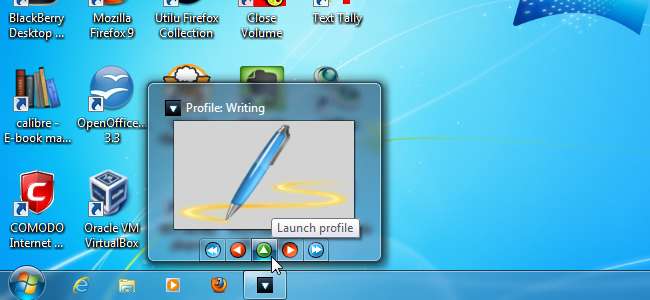
Vous avez probablement plusieurs applications que vous exécutez sous Windows 7 pour effectuer votre travail quotidien, surfer sur le Web, etc. Ne serait-il pas pratique d'utiliser la souris ou un raccourci clavier pour démarrer toutes ces applications en même temps?
Nous avons trouvé un petit utilitaire portable pour Windows 7, appelé Windows 7 App Launcher (7APL), qui vous permet de lancer plusieurs applications à la fois à l'aide d'un raccourci clavier ou de la fonction de listes de raccourcis de Windows 7. Vous créez des profils contenant toutes les applications que vous souhaitez démarrer en même temps et appliquez un raccourci clavier à chaque profil.
7APL n'a pas besoin d'être installé. Extrayez simplement le fichier .zip et double-cliquez sur le fichier .exe.
Si vous souhaitez pouvoir exécuter des profils à partir d'une liste de raccourcis, cliquez avec le bouton droit sur le fichier 7APL .exe et sélectionnez Épingler à la barre des tâches dans le menu contextuel.
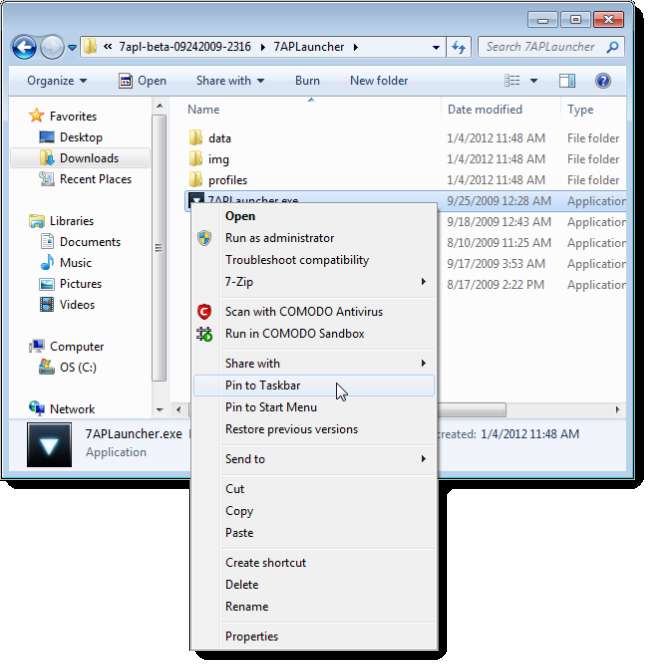
7APL s'ouvre sur l'onglet Bienvenue. Vous pouvez modifier certains paramètres de base des applications dans cet onglet.
Vous pouvez également exécuter Windows 7APL en mode Gadget, en utilisant un gadget pour accéder à vos profils. Pour ce faire, cochez la case Démarrer 7APL en mode gadget et définissez le comportement du gadget. Choisissez la touche de raccourci pour activer le gadget dans la section Touche de raccourci du gadget.
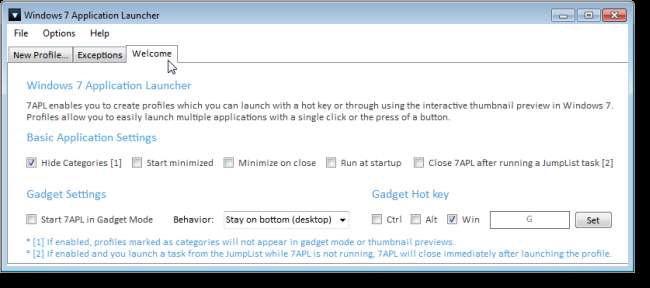
Pour créer un nouveau profil, cliquez sur l'onglet Nouveau profil. Entrez un nom pour le profil dans la zone d'édition et cliquez sur Créer un profil.
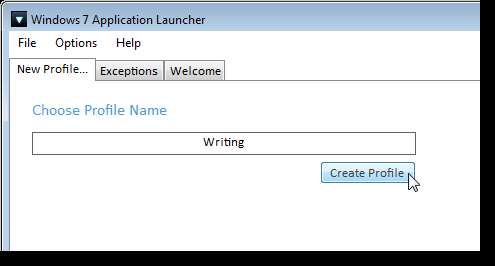
Un nouvel onglet avec le nom du profil est créé. Pour ajouter une application au profil, cliquez sur Parcourir.
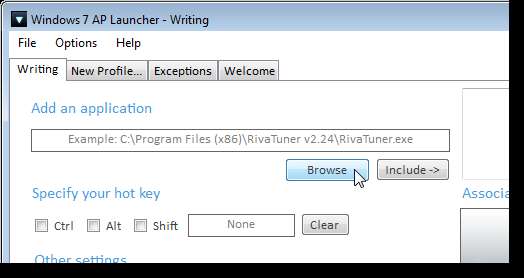
Accédez au dossier du programme de l'application que vous souhaitez ajouter. Sélectionnez le fichier .exe de l'application et cliquez sur Ouvrir.

Le chemin d'accès à l'application s'affiche dans la zone d'édition Ajouter une application. Cliquez sur Inclure.
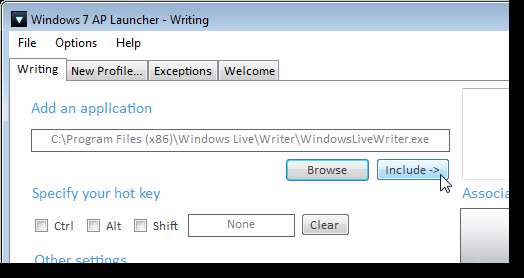
L'application est ajoutée à la zone de liste sur le côté droit de la fenêtre 7APL. L'icône de la première application que vous ajoutez au profil devient l'icône du profil. Pour changer cela, double-cliquez sur l'image ci-dessous Associer une photo de profil ou faites glisser une image dans la zone contenant la photo actuelle.

Recherchez des programmes supplémentaires et incluez-les pour compléter votre liste d'applications pour ce profil.
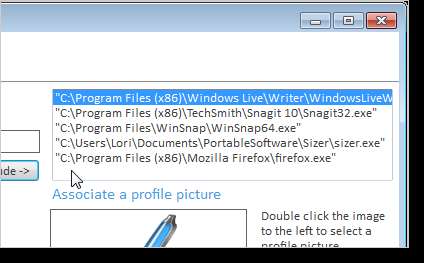
Dans la section Spécifiez votre raccourci clavier, choisissez une combinaison de touches pour le profil pour démarrer toutes les applications à la fois. Sélectionnez Ctrl, Alt et / ou Shift et cliquez dans la zone d'édition pour saisir une lettre à appuyer.
REMARQUE: 7APL doit être en cours d'exécution (il peut être réduit) pour que le raccourci clavier fonctionne.
Le mode Toggle vous permet de fermer les applications que vous avez lancées dans un profil à la fois en cliquant sur le même bouton que vous avez utilisé pour les ouvrir. Nous aborderons la définition d'un profil en tant que catégorie plus loin dans cet article.
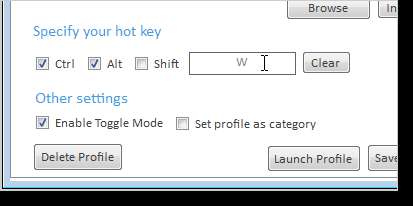
Une fois que vous avez configuré votre profil, cliquez sur Enregistrer / Mettre à jour.
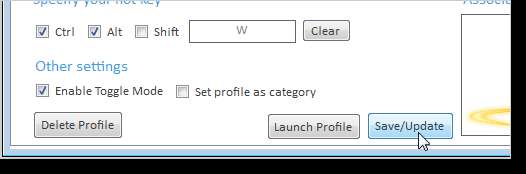
Le profil est enregistré dans le dossier Profiles du dossier contenant le fichier 7APL .exe.
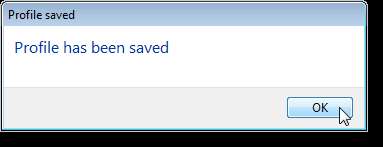
Vous pouvez lancer le profil à partir de 7APL en cliquant sur Lancer le profil. Bien sûr, vous pouvez également utiliser le raccourci clavier pour lancer le profil.

Si vous avez activé un Aero dans Windows 7, vous pouvez utiliser l'aperçu des vignettes pour lancer le profil. Déplacez la souris sur l'icône 7APL dans la barre des tâches jusqu'à ce que l'aperçu miniature s'affiche. Si vous n'avez qu'un seul profil, ce profil s'affiche automatiquement. Si vous en avez plusieurs, utilisez les flèches rouges vers la droite et vers la gauche pour naviguer parmi vos profils et en choisir un. Pour exécuter le profil actuellement sélectionné, cliquez sur la flèche verte vers le haut. Si vous avez défini le profil en tant que catégorie, il n'est pas disponible dans l'aperçu des vignettes et le comportement est légèrement différent.
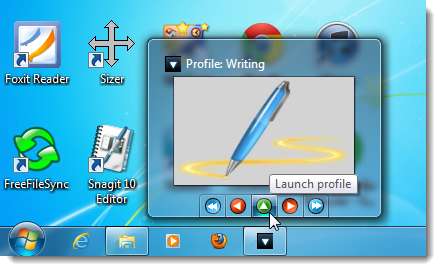
Vous pouvez utiliser la liste de raccourcis sur l'icône de la barre des tâches 7APL pour lancer des applications distinctes dans un profil. Cela fait que 7APL agit comme un petit lanceur d'applications. Chaque profil que vous créez devient une catégorie. Pour définir un profil en tant que catégorie, cochez la case Définir le profil en tant que catégorie sous Autres paramètres. Cliquez sur le lien des paramètres qui s'affiche.

La fenêtre du menu Paramètres des catégories affiche la liste de toutes les applications du profil actuel. Lorsque vous définissez un profil en tant que catégorie, vous pouvez créer un alias pour chaque application afin que les applications aient des noms dans la liste de raccourcis au lieu du chemin complet affiché. Pour créer un alias pour une application, sélectionnez l'application dans la liste. Le chemin complet s'affiche sous la zone de liste afin que vous sachiez pour quelle application vous créez l'alias. Entrez un alias pour l'application dans la zone d'édition et cliquez sur Mettre à jour l'alias.
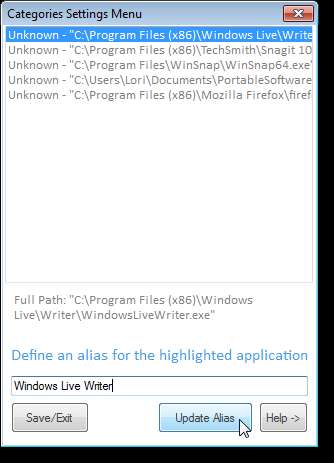
L'alias de chaque application s'affiche avant le chemin complet dans la zone de liste. Lorsque vous avez créé un alias pour chaque application, cliquez sur Enregistrer / Quitter pour les enregistrer et fermer la boîte de dialogue.

Désormais, lorsque vous cliquez sur la flèche verte vers le haut de l'aperçu miniature, la boîte de dialogue suivante s'affiche. Si vous souhaitez lancer toutes les applications du profil, cliquez sur Oui. Cette boîte de dialogue s'affiche également si vous avez activé le mode bascule pour un profil défini comme catégorie et que vous appuyez à nouveau sur la flèche verte vers le haut après avoir ouvert toutes les applications du profil.
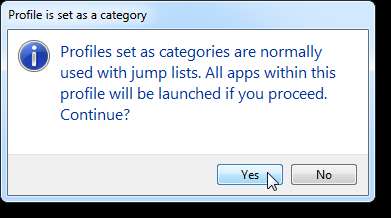
Pour ouvrir un profil que vous avez défini comme catégorie, cliquez avec le bouton droit sur l'icône de la barre des tâches 7APL. Le programme 7APL n'a pas besoin d'être ouvert pour ce faire. La liste de sauts s'affiche. Le profil s'affiche dans la section Tâches avec un bouton fléché rouge à droite à gauche du nom. "Passer à" a été ajouté au nom du profil au lieu de "Lancer". Par exemple, notre profil devient Passer à l'écriture en tant que catégorie. Sélectionnez la tâche Basculer vers <nom du profil> pour ouvrir la catégorie.
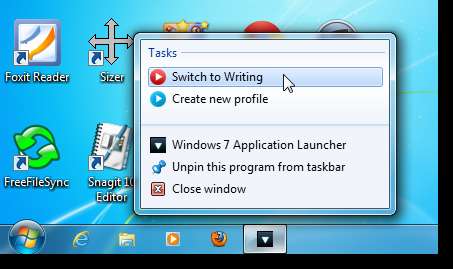
Toutes les applications du profil s'affichent en tant que tâches. Vous pouvez maintenant ouvrir chaque application séparément. Ceci est utile si vous n’avez jamais besoin d’ouvrir toutes les applications en même temps, mais n’en avez besoin que d’une ou deux. Vous pouvez ouvrir rapidement l'une des applications d'un profil. Vous pouvez toujours les ouvrir tous à la fois en utilisant le bouton fléché vert vers le haut sur l'aperçu de la miniature, comme indiqué ci-dessus, ou en utilisant la touche de raccourci.
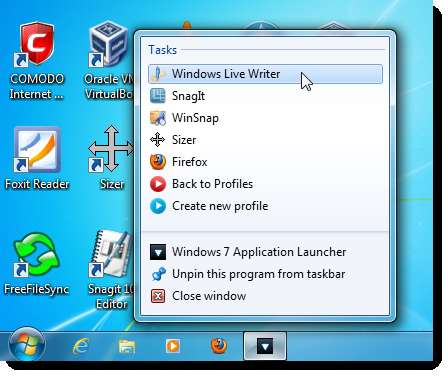
7APL est un outil très pratique si vous utilisez les mêmes applications au quotidien.
Téléchargez le lanceur d'applications Windows 7 à partir de http://se7eniiix.deviantart.com/art/Windows-7-App-Launcher-7APL-134051492 .







